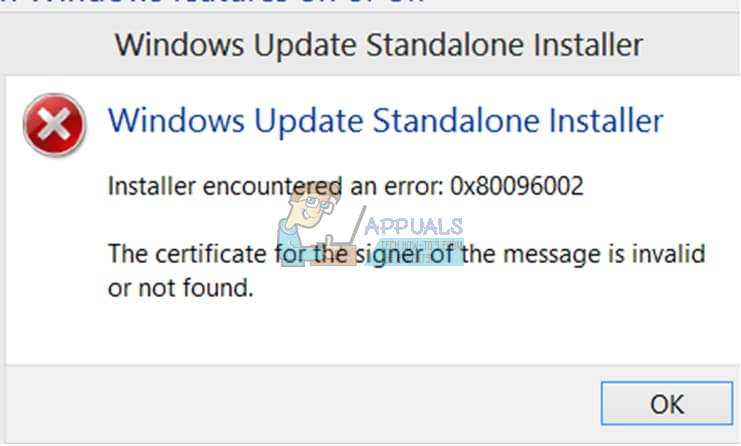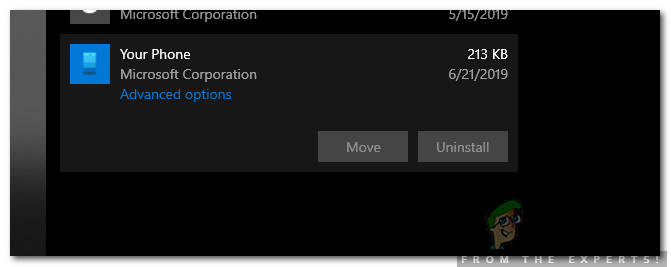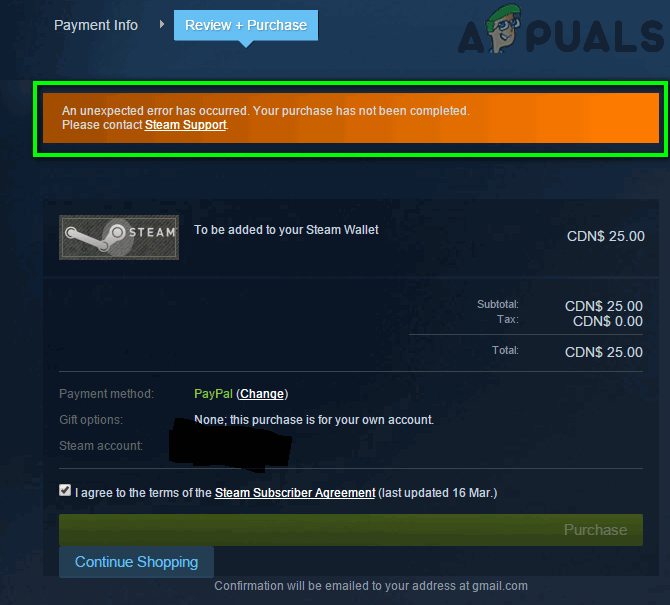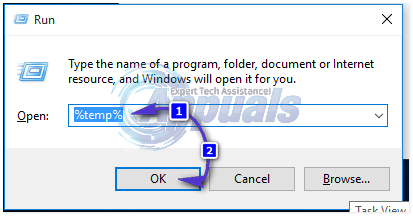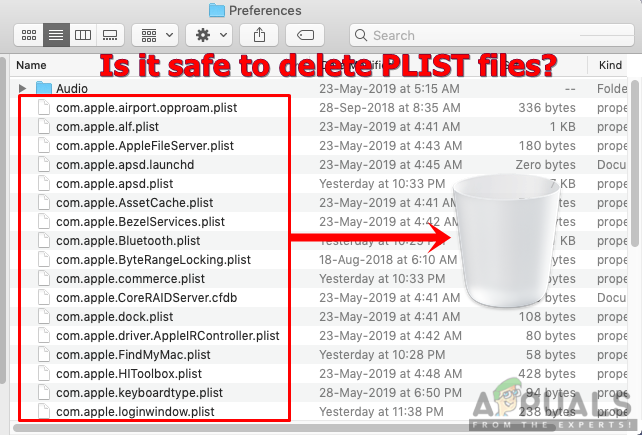So optimieren und entladen Sie das Samsung Galaxy S10
Der angepasste Bootloader von Samsung folgt nicht der herkömmlichen Bootloader-Logik. Wenn jemand nicht in der Lage ist, eine Nur-Init-Benutzeroberfläche wie ein Dual-Boot-Menü zu entwickeln, werden TWRP und Magisk auf dem Galaxy S10 auf absehbare Zeit wahrscheinlich nicht gleichzeitig angezeigt Zukunft, was bedeutet, dass die Entwicklung einer systemlosen Root-Methode ziemlich verkümmert ist. Eine Systemwurzelmethode ist möglich, aber wie gesagt, Topjohnwu hat Schwierigkeiten. Geduld ist der Schlüssel!
Während wir auf eine zuverlässige Methode warten, um das Galaxy S10 zu rooten, gibt es noch einige Dinge, die Sie tun können, um dieses Flaggschiff sofort zu optimieren. In diesem Handbuch zeigen wir Ihnen, wie Sie das Samsung Galaxy S10 sicher entladen und die Akkulaufzeit mit ein paar wesentlichen Änderungen optimieren können.
Löwenmaul gegen Exynos
Laut einigen Tests von Benutzern des XDA-Forums scheint die Exynos-Version des Galaxy S10 im Vergleich zur Snapdragon-Variante einen erheblich besseren Stromverbrauch zu haben. Mit den Verbesserungen, die wir Ihnen zeigen werden, konnten die meisten Exynos-Benutzer die folgenden Batteriezeiten erreichen:
- Bildschirmzeit 7 – 9 Stunden: Nur 4G, maximale Helligkeit, Verwendung von Navigations-Apps.
- Bildschirmzeit 9 – 12 Stunden: 4G, 50% Helligkeit, Ansehen von Videos und Messaging-Apps.
- 12 – 15 Stunden Bildschirm pünktlich: Minimale Helligkeit, kein 4G.
Apps löschen
Es ist eine gute Idee, Apps zu deaktivieren, die Sie nicht verwenden. Sie können dies unter Einstellungen> Apps tun, auf die App tippen, die Sie deaktivieren möchten, und dann einfach auf die Schaltfläche „Deaktivieren“ tippen.
Wenn Sie beispielsweise Gboard als Tastatur verwenden, deaktivieren Sie die Samsung-Tastatur. Wenn Sie zu einem anderen Startprogramm wechseln, deaktivieren Sie OneUI Home und Bixby Home. Durch Deaktivieren nicht verwendeter Apps reduzieren Sie die RAM- und CPU-Auslastung sowie Wakelocks und Alarme erheblich.
Zum Debloaten des Galaxy S10 müssen Sie dies über ADB tun. Weitere Informationen finden Sie in diesem Appuals-Handbuch „So entfernen Sie Bloatware von Android, ohne über ADB zu rooten“.
Sehen diese Liste von Apps, die Sie sicher von Ihrem Galaxy S10 entfernen können. Wenn Sie Bixby-Apps entfernen, können Sie sie durch Button Remapper ersetzen.
Themen
Wenn Sie Ihr Galaxy S10 auf das Thema Schwarz / Nacht umstellen, wird der Stromverbrauch gesenkt. Das Quickpanel verfügt über eine Verknüpfung, um einen systemweiten Nachtmodus zu aktivieren, in dem auch einige Samsung-Apps behandelt werden. Wenn die Batterie ein Problem darstellt, sollte dies immer aktiviert sein.
Für das Quickpanel selbst ist es eigentlich nur zu 85% schwarz und zwingt das Galaxy S10, bei jedem Aufruf einige Frames zu löschen. Dies liegt daran, dass das Quickpanel den Hintergrund unscharf macht, was sich belastend auf das Gerät auswirkt.
Um dies zu korrigieren, sollten Sie die Good Lock-App aus dem Galaxy Store herunterladen, dann das QuickStar-Modul starten und die Hintergrundfarbe auf reines Schwarz einstellen und den Unschärfeeffekt deaktivieren.
Für die Tastatur sind Gboard- und Samsung-Tastaturen die besten Optionen für werbefreie Tastaturen mit schwarzen Themen. Ein schwarzes Tastaturthema führt zu 30% Energieeinsparung beim Tippen, und Sie sollten auch das Vibrieren beim Tippen, Tippen von Sounds usw. deaktivieren.
Ersetzen Sie den Launcher
Der OneUI Home Launcher kann sehr elegant erscheinen, belastet aber die GPU auf lächerliche Weise, da er viele Effekte verwendet (hauptsächlich Unschärfe). Wir empfehlen, den Home Launcher durch etwas wie Nova zu ersetzen. In einem Nebeneinander-Vergleich hat Nova null Frames gelöscht, während OneUI jedes Mal Frames löscht, wenn die App-Schublade hochgezogen wird.
Hintergrund
Sie sollten animierte Hintergrundbilder auf jeden Fall deaktivieren und sich an statische Hintergrundbilder halten. Dunkle Tapeten wirken sich ebenfalls positiv aus, aber seltsamerweise nicht sehr stark.
Konnektivität
Sie sollten verschiedene Funktionen deaktivieren, z. B. “Scannen von Geräten in der Nähe”, mit denen Anzeigen an Sie gesendet werden, wenn Sie sich in der Nähe von Einkaufszentren und Sehenswürdigkeiten befinden. Es ist wirklich eine Form der Verfolgung, die auch dazu führt, dass Ihre Batterie leer wird.
Sie sollten auch alles unter Biometrie und Sicherheit> Standort> Genauigkeit verbessern deaktivieren. Sie brauchen das wirklich nicht, da moderne GPS-Systeme sehr genau sind und das Scannen nach WiFi oder Bluetooth nach GPS-Koordinaten nur zusätzliche Arbeit ist, die Ihr Telefon zu erledigen hat und die keinen wirklichen Vorteil bietet.
FHD + vs WQHD + Display
FHD + und WQHD + erscheinen einem ungeübten Auge fast genau gleich. Sie benötigen wahrscheinlich ein Mikroskop, um den Unterschied wirklich zu erkennen. Aus diesem Grund können Sie sich so ziemlich an FHD + halten, da WQHD + dazu führt, dass Ihre GPU 23% mehr Pixel verarbeitet. Dies verkürzt die durchschnittliche Akkulaufzeit um etwa 30 Minuten und die Autonomie in 3D-Spielen um 25%.
Verwenden Sie keine Batteriemonitore
Batteriemonitor-Apps können Ihr Telefon tatsächlich entladen, indem sie protokollieren, was jede App tut. Sie benötigen einen Batteriemonitor nur, wenn Sie nach unerwünschten Apps suchen, die Ihren Akku entladen, und nicht nach normalem Gebrauch.
Samsung Apps
Die Gerätepflege von Samsung ist insgesamt eine gute App, sollte jedoch nicht manuell ausgeführt und als App-Killer verwendet werden. Der beste Ansatz besteht darin, die automatische Optimierung zu aktivieren und für einige späte Nachtstunden festzulegen, z. B. wenn Sie schlafen. Sie sollten auch den automatischen Neustart aktivieren, falls Sie die Art von Person sind, die Ihr Telefon fast nie neu startet.
Sie sollten die integrierte “Sicherheit” deaktivieren, bei der es sich nur um von McAfee gesponserte Dinge handelt, die Sie nicht benötigen. In der EU ist es standardmäßig deaktiviert, da es als Tracker betrachtet wird. Um es zu deaktivieren, gehen Sie zu Einstellungen> Apps> Gerätesicherheit> Daten löschen.
Android benötigt ehrlich gesagt kein Antivirenprogramm, es sei denn, Sie laden ständig zwielichtige Apps aus App Stores von Drittanbietern herunter. Es ist wahr, dass Google Play auch voller Adware ist. Wirklich der beste Ansatz, wenn Sie sich Sorgen machen, ist vielleicht ein Antivirenprogramm zu installieren, das Sie manuell gelegentlich ausführen, aber nicht zulassen, dass ständig Hintergrundaktivitäten ausgeführt werden.
Batterieeinstellungen
Es stehen einige Profile zur Auswahl. Das optimierte Profil ist großartig, aber Sie können Medium Power Saving ausprobieren, wenn beim optimierten Profil Geräteverzögerungen auftreten. Sie können auch Adaptive Power aktivieren, wodurch Ihr Galaxy S10 je nach App-Nutzung lautlos zwischen Optimierter und mittlerer Energieeinsparung wechselt.es lernt von dir). Es ermöglicht auch eine mittlere Energieeinsparung bei weniger als 25% Batterie.
Apps in den Ruhezustand versetzen
Samsung bietet tatsächlich einen integrierten App-Sleeper an, was großartig ist, da wir noch kein Root haben, um Apps wie Greenify zu verwenden. Gehen Sie einfach zu Einstellungen> Gerätewartung> Akku> Immer schlafende Apps. Sie können dann so ziemlich jede App zur Liste hinzufügen, es sei denn, Sie benötigen unbedingt Benachrichtigungen von der App.
Animationen deaktivieren
Dazu müssen Sie die Entwickleroptionen aktivieren. Gehen Sie zu Einstellungen> Über das Telefon> Softwareinformationen> tippen Sie siebenmal auf “Build-Nummer”, um den Entwicklermodus zu entsperren.
Gehen Sie anschließend zu Einstellungen> Entwickleroptionen> Animationen. Sie können die Animationsgeschwindigkeit für eine gute Balance auf 0,5x einstellen und dann zusätzliche Animationen in den erweiterten Funktionen deaktivieren und Animationen unter Barrierefreiheit> Sichtbarkeitsverbesserungen entfernen.
Werbeblocker
Einige Adblocker können den Akku entladen (Protokolle schreiben, Whitelists konsultieren usw.). Wir empfehlen die Verwendung Adhell, das für Samsung-Geräte entwickelt wurde. Sie können dann eine Hosts-Liste aus dieser Master-Sammlung von wichtig machen Hosts-Listen. Stellen Sie in Adhell sicher, dass Sie die Analytics-Domains auf die Whitelist setzen. Andernfalls werden sie als Spam eingestuft, da Android weiterhin versucht, sie zu erreichen, bis sie auf die Whitelist gesetzt werden.
Eine gute Alternative zu Adhell ist BlockadeDies ist ein VPN-basierter Adblocker, der keine Auswirkungen auf die Batterie zu haben scheint. Sie können es mit einer Hosts-Datei verwenden und dann “Always On” aktivieren, damit das Android-System es nicht beendet.
Zusätzliche Tipps:
Die Play Services von Google sind ein bekannter Batterieverbrauch, insbesondere wenn Sie die Funktion “Apps / Backups wiederherstellen” verwenden, um Inhalte von einem älteren Gerät zu importieren. Sie können hier Ihre Konten und früheren Standorte löschen. Ihr Laufwerk / Ihre Fotos werden nicht gelöscht. Wir möchten Ihr Gerät lediglich als neues Gerät bei Google registrieren.
Sie können dann unter Einstellungen> Apps Daten für Google Play Services und Google Play Store löschen.
Fahren Sie danach Ihr Galaxy S10 herunter und halten Sie die Lautstärketaste + Bixby + Power gedrückt. Wenn das Android-Logo angezeigt wird, lassen Sie alle Tasten los. Sie sehen die Meldung “Systemupdate installieren” und die Android-Wiederherstellung wird angezeigt. Markieren Sie mit “Leiser” die Option “Cache löschen” und mit “Ein / Aus”. Nachdem der Cache gelöscht wurde, können Sie das System neu starten.